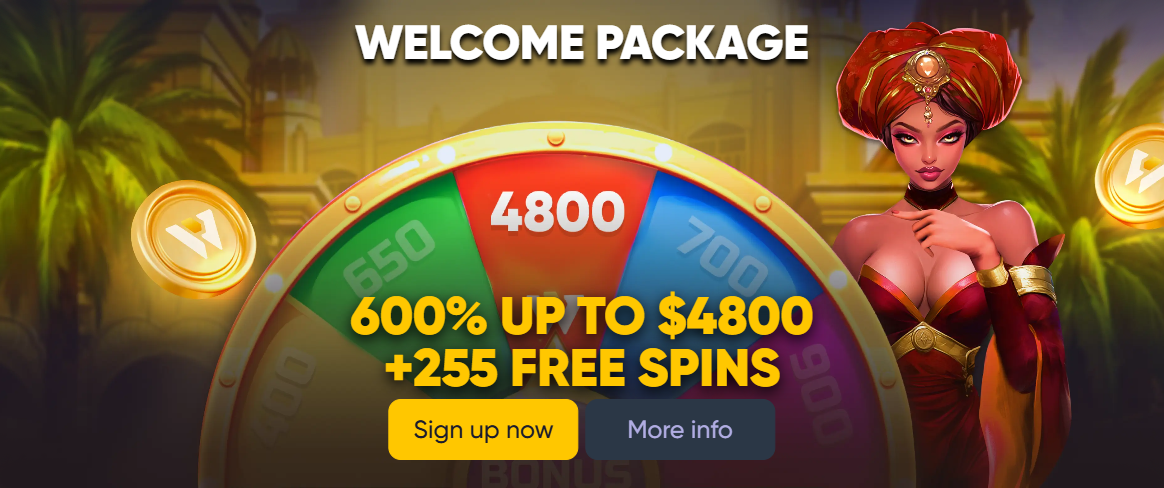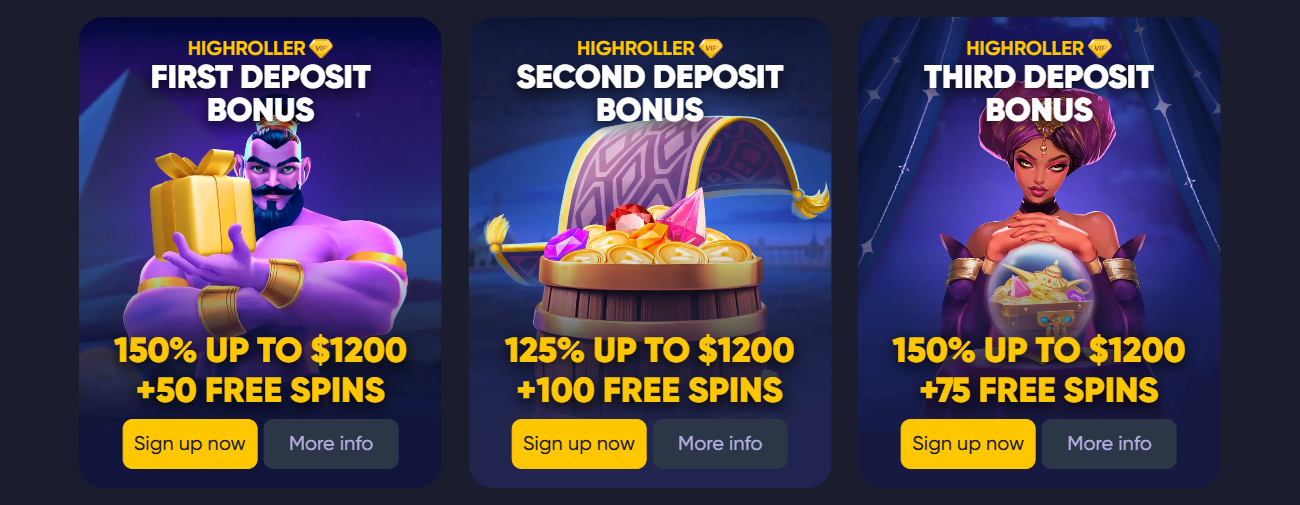Jak wyczyścić przeglądarkę z reklam kasyna
1. Instalacja blokerów reklam
1. AdGuard/uBlock Origin
Chrome/Edge/Firefox:1. Otwórz sklep rozszerzający.
2. Znajdź „uBlock Origin” lub „AdGuard”.
3. Kliknij' Zainstaluj "i daj wszystkie wymagane uprawnienia.
Ustawienie: na liście filtrów, aktywować „EasyList” i „Lista serwerów Ad Peter Lowe”, dodać niestandardowy filtr dla domen kasyn.
2. Dodatkowe filtry
Przejdź do moich filtrów → ustawienia rozszerzenia → wpisz listę:
kasynoady. przykład ^
gonzo-kasyno. com ^
* .bettingplatform. * ^Wymień z prawdziwymi domenami, które widzisz w reklamach.
2. Edytuj plik hostów (lokalny blokada)
1. System Windows (Administrator):- Otwórz Notatnik jako uruchom jako Administrator.
- Plik → Otwórz → '% SystemRoot %\system32\sterowniki\etc\hosts'.
127. 0. 0. 1 kasyno-promocje. przykład
127. 0. 0. 1 reklama. betplatform. com
127. 0. 0. 1 nadajnik. hazardowych. nettoZapisz i zamknij.
2. macOS/Linux: W terminalu:bash
sudo nano/etc/hostsDodaj te same linie, zapisz ('Ctrl + O', 'Enter', 'Ctrl + X').
3. Konfigurowanie filtrowania DNS
1. AdGuard DNS
Przejdź do ustawień sieci (Windows: „Ustawienia sieci”; macOS: „Sieć”; router).
Zainstaluj serwery DNS:
94. 140. 14. 15
94. 140. 15. 16Ta para automatycznie blokuje trackery i reklamy hazardowe.
2. DNS/otwór Pi
Zarejestruj się za pomocą Systemu DNS, aktywuj profil z ustawieniami wstępnymi do blokowania reklam.
Lub skonfigurować własny Pi-hole i dodać domeny ogłoszeń kasynowych do czarnej listy.
4. Wbudowane narzędzia przeglądarki
1. Chrom/krawędź:- Ustawienia → Prywatność i bezpieczeństwo → Ustawienia witryny → Reklamy → Włącz blokowanie wtargnięć.
- Nie śledzić → Ustawienia → Włącz żądanie DNT.
- Ustawienia → Prywatność i bezpieczeństwo → Ochrona przed śledzeniem → Wybierz twardy.
- W obszarze Uprawnienia wyłączyć pop-upy i automatyczne przekierowania.
5. Wyczyść pamięć podręczną, pliki cookie i dane lokalne
1. Chrom/krawędź:- Ustawienia → Prywatność i bezpieczeństwo → „Wyczyść dane przeglądania” → wybierz „Pliki cookie i inne dane witryny” + „Buforowane obrazy i pliki” → „Wyczyść dane”.
- Ustawienia → Prywatność i bezpieczeństwo → „Pliki cookie i dane witryny” → „Usuń dane”.
6. Regularne audyty i wsparcie czystości
1. Okresowy przegląd ulepszeń:- Sprawdź listę zainstalowanych rozszerzeń raz w miesiącu i zaktualizuj filtry reklam.
- Jeśli nowa reklama pojawi się w kanale, prawy- → „Wyświetl przedmiot →” znajdź adres serwera reklamowego i dodaj go do hostów lub niestandardowych filtrów.
- Po ustawieniach ponownie uruchom przeglądarkę i sprawdź strony z poprzednią reklamą - powinny być czyste.
Używając kombinacji rozszerzeń blokerów, lokalnych edycji hostów, filtrowania DNS i wbudowanych narzędzi, całkowicie wyłączysz reklamy kasynowe w przeglądarce i chronisz się przed pokusami. Regularne audyty i aktualizacje wykazów zapewniają długoterminowe wyniki.